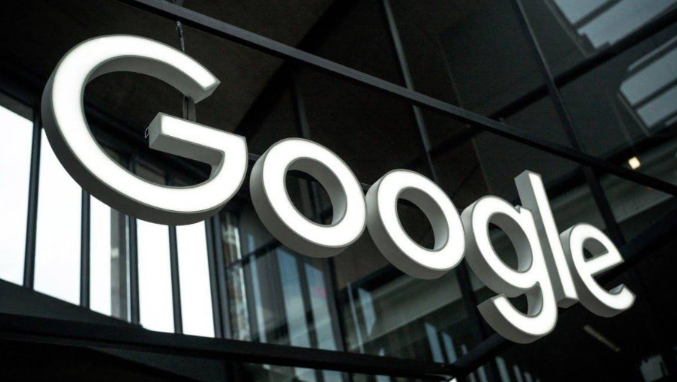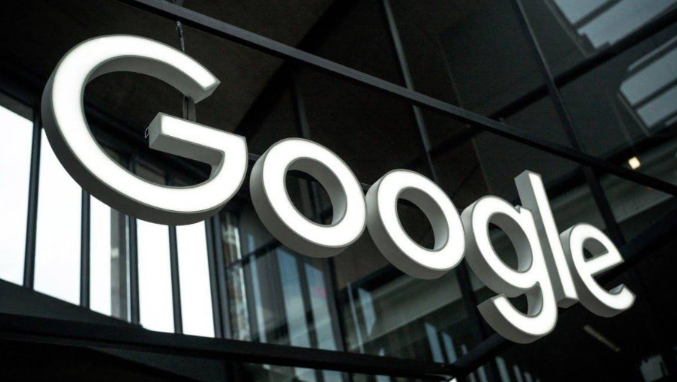
以下是Chrome浏览器下载后使用开发者工具的方法:
一、
打开开发者工具
1. 通过菜单打开:在Chrome浏览器右上角,点击三个点组成的菜单图标,选择“更多工具”,然后在下拉菜单中点击“开发者工具”。
2. 使用快捷键打开:按下F12键,或者同时按下Ctrl+Shift+I(Windows系统)或Cmd+Option+I(Mac系统),可以直接打开开发者工具。
二、了解开发者工具界面
1. 元素面板:用于查看和编辑网页的HTML和CSS代码。在元素面板中,可以选中网页中的任何元素,查看其对应的代码,并且可以直接对代码进行修改,实时看到修改效果。
2. 控制台面板:显示网页中的日志信息、错误信息等。如果在网页中使用了JavaScript代码,控制台会显示相关的输出信息,如alert弹出的信息、console.log打印的内容等。同时,也可以在控制台中直接输入JavaScript代码来与网页进行交互。
3. 网络面板:记录网页加载过程中的所有网络请求,包括请求的URL、状态码、传输时间等信息。通过网络面板,可以分析网页的性能,找出加载速度较慢的资源,并进行优化。
4. 性能面板:用于分析网页的性能,包括页面的加载时间、脚本的执行时间、渲染时间等。可以通过性能面板录制网页的加载过程,然后查看详细的性能报告,找出性能瓶颈并进行优化。
5. 应用面板:用于管理网页中的资源,如脚本、样式表、图片等。可以在应用面板中查看资源的详细信息,对其进行修改、删除等操作。
三、使用开发者工具进行调试
1. 查看元素信息:在元素面板中,将鼠标指针悬停在网页元素上,可以查看该元素的HTML代码和CSS样式。点击元素可以选中它,然后在右侧的属性窗口中修改其属性,如颜色、大小、位置等,观察网页的变化。
2. 调试JavaScript代码:在控制台面板中,可以输入JavaScript代码来调试网页中的脚本。例如,可以使用console.log语句输出变量的值,检查脚本的执行流程。也可以在脚本中设置断点,当脚本执行到断点处时,会自动暂停执行,方便查看变量的值和调用栈信息。
3. 分析网络请求:在网络面板中,可以查看网页加载过程中的所有网络请求。点击某个请求,可以查看其详细信息,如请求头、响应头、响应体等。通过分析网络请求,可以找出加载速度较慢的资源,如图片、脚本文件等,然后对其进行优化,如压缩图片、合并脚本文件等。
4. 优化网页性能:在性能面板中,可以录制网页的加载过程,然后查看详细的性能报告。报告中会显示页面的加载时间、脚本的执行时间、渲染时间等信息,通过分析这些数据,可以找出性能瓶颈并进行优化。例如,可以减少HTTP请求的数量、压缩资源文件、延迟加载不必要的资源等。